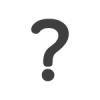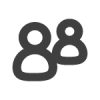Configuration d'un compte courriel POP3 sur Outlook 2016
Pour ajouter un compte courriel à votre Outlook, suivre les étapes suivantes.
Si c'est la première adresse que vous ajoutez, passez directement à l'étape 4 de cette aide.
Si c'est la première adresse que vous ajoutez, passez directement à l'étape 4 de cette aide.
Étape 1
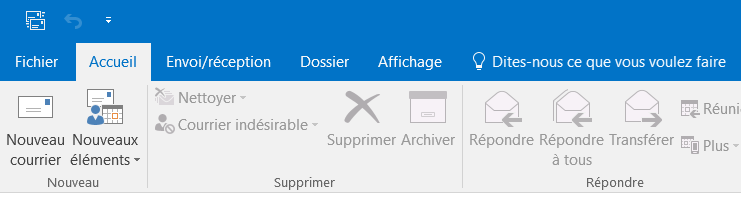
Ouvrir Outlook 2016 et cliquer sur Fichier
Étape 2
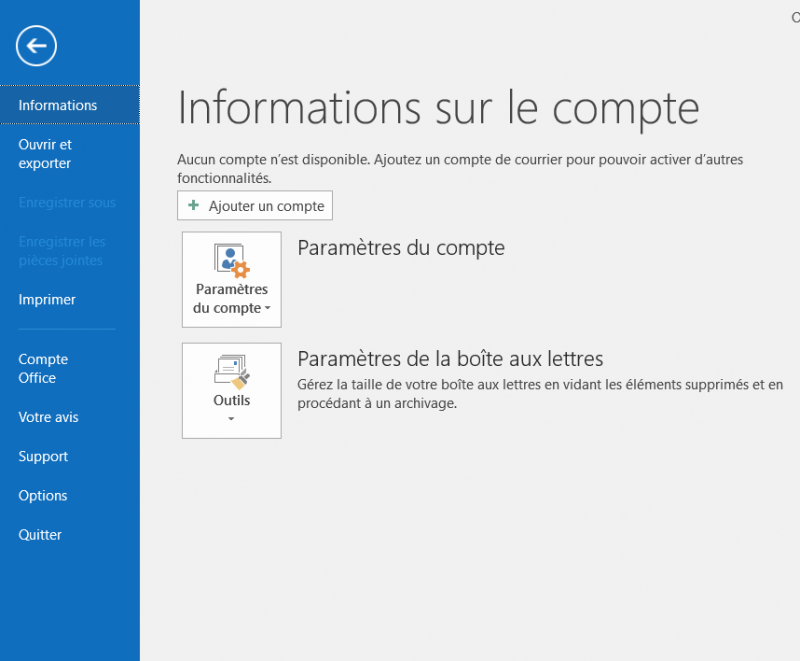
À la catégorie Informations, cliquer sur + Ajouter un compte
Étape 3
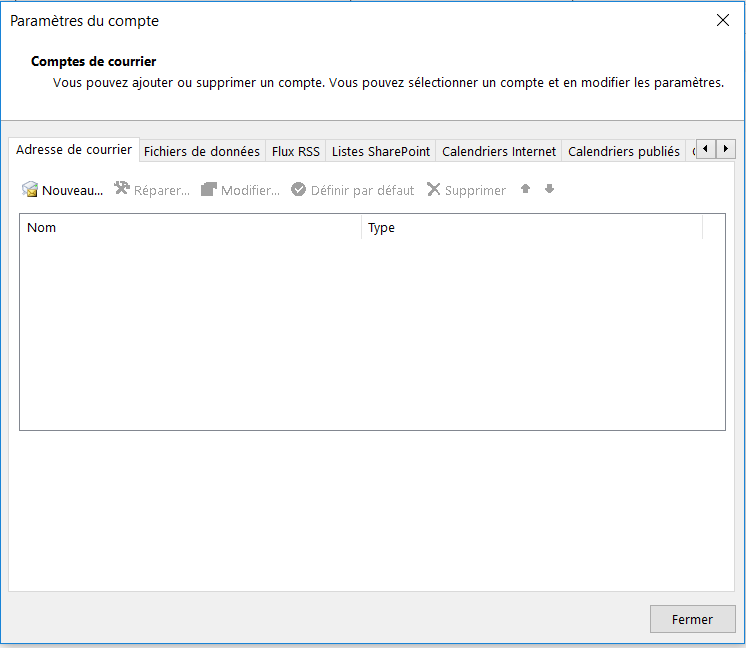
Cliquer sur Nouveau
Étape 4
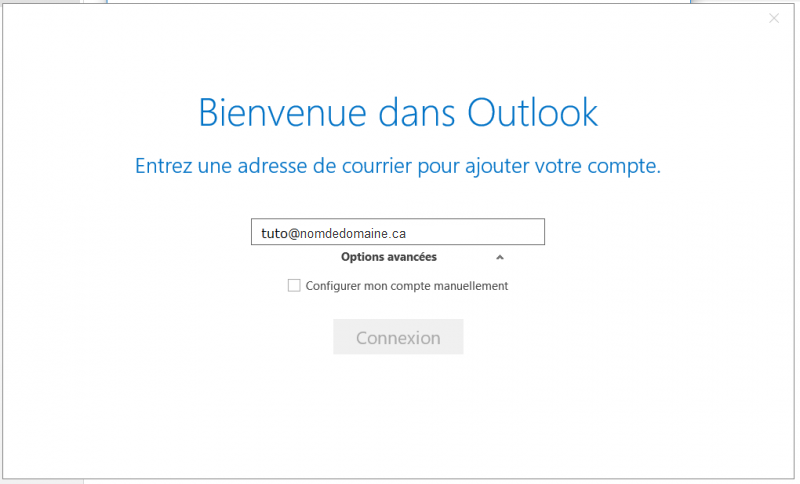
Vous voilà dans la fenêtre de Bienvenue dans Outlook.
Vous pouvez tenter la configuration automatique en entrant votre adresse courriel et en appuyant sur Connexion.
Entrer les informations de connexion demandées.
Vous pouvez tenter la configuration automatique en entrant votre adresse courriel et en appuyant sur Connexion.
Entrer les informations de connexion demandées.
Étape 5
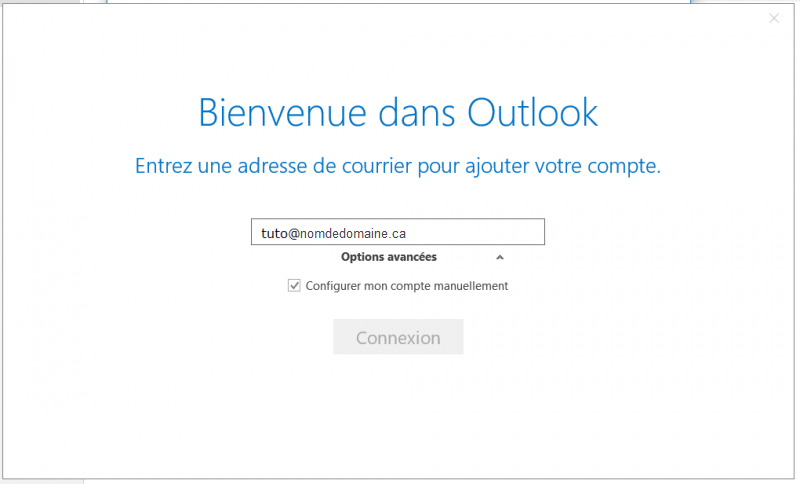
Si cette méthode ne fonctionne pas, procéder à la configuration manuelle en cochant l'option Configurer mon compte manuellement en allant aux Options avancées de la liste déroulante sous le champ de votre adresse courriel précédemment entrée.
Cliquer sur Connexion
Cliquer sur Connexion
Étape 6
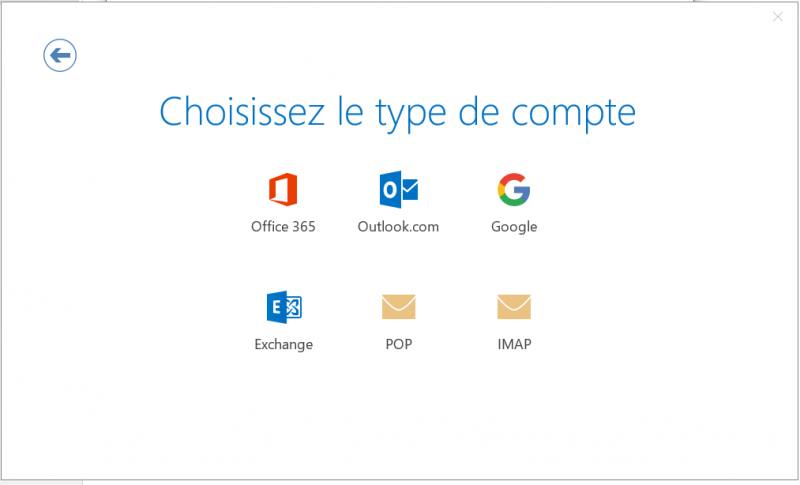
Choisir le type de compte POP ou IMAP en tenant compte du comportement désiré.
POP étant le choix favorisé pour éviter une accumulation de courrier sur le serveur. Les courriels sont conservés localement sur votre ordinateur.
IMAP pour la synchronisation dans tous les appareils configurés avec la même adresse. Les courriels sont conservés sur nos serveurs. Par contre, il sera nécessaire d'effectuer un ménage régulier pour éviter l'accumulation de courrier ou considérer devoir augmenter l'espace disponible de votre plan d'hébergement éventuellement. Voir nos plans disponibles.
POP étant le choix favorisé pour éviter une accumulation de courrier sur le serveur. Les courriels sont conservés localement sur votre ordinateur.
IMAP pour la synchronisation dans tous les appareils configurés avec la même adresse. Les courriels sont conservés sur nos serveurs. Par contre, il sera nécessaire d'effectuer un ménage régulier pour éviter l'accumulation de courrier ou considérer devoir augmenter l'espace disponible de votre plan d'hébergement éventuellement. Voir nos plans disponibles.
Étape 7
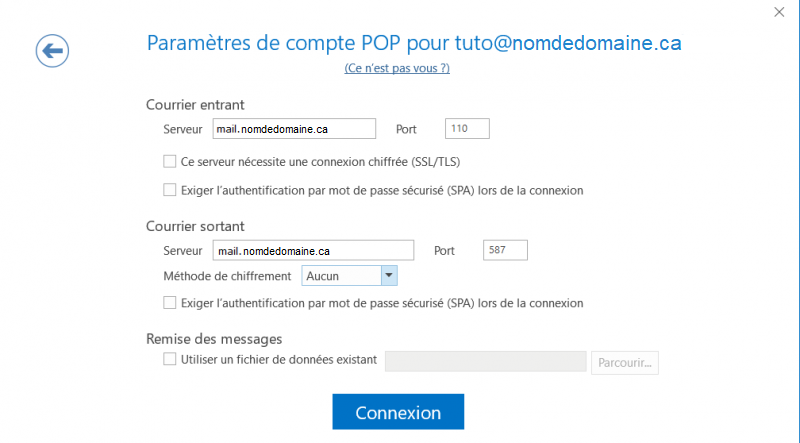
Le serveur de courrier entrant et sortant est le même: mail.nomdedomaine.ca
Attention de bien changer les ports du serveur. Inscrire le port entrant: 110 et sortant: 587. Pour une configuration en IMAP, le port entrant est 143 et le sortant est 587.
Décocher les cases comme l'image et n'utiliser aucune méthode de chiffrement.
Vous n'avez pas à utiliser le champ du fichier existant à moins de vouloir utiliser un ancien fichier .pst.
Cliquer sur Connexion
Attention de bien changer les ports du serveur. Inscrire le port entrant: 110 et sortant: 587. Pour une configuration en IMAP, le port entrant est 143 et le sortant est 587.
Décocher les cases comme l'image et n'utiliser aucune méthode de chiffrement.
Vous n'avez pas à utiliser le champ du fichier existant à moins de vouloir utiliser un ancien fichier .pst.
Cliquer sur Connexion
Note: Connexion avec SSL
Si vous choisissez d'utiliser SSL, vous devrez modifier les ports.
POP : entrant (993 ou 995) et sortant (465)
IMAP : entrant (993) et sortant (465)
POP : entrant (993 ou 995) et sortant (465)
IMAP : entrant (993) et sortant (465)
Étape 8
Vous aurez une fenêtre où on vous demandera le mot de passe. Entrer le mot de passe de votre adresse courriel et cocher la case de mémorisation avant de faire Connexion.
Étape 9
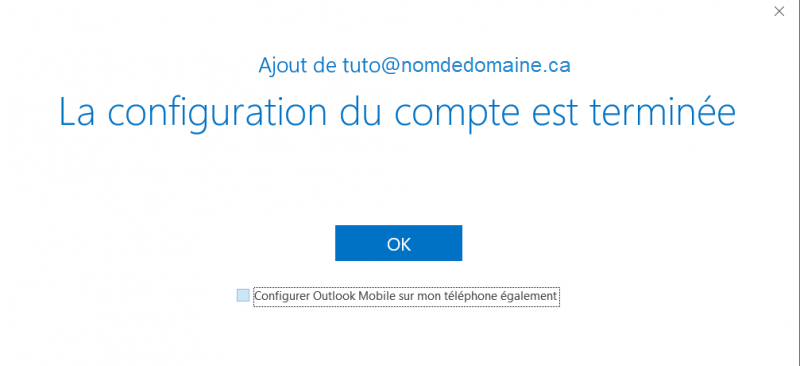
Votre adresse courriel est maintenant bien ajoutée à votre Outlook.
Vous n'avez pas besoin de cocher la case Configurer Outlook Mobile sur mon téléphone également.
Cliquer sur le bouton OK.
Vous n'avez pas besoin de cocher la case Configurer Outlook Mobile sur mon téléphone également.
Cliquer sur le bouton OK.
Solution logicielle dans le cloud
Sans infrastructure, sans installation, disponible sur tous vos appareils ayant un accès Internet.
Plus de 70 modules à votre disposition et du sur mesure au besoin.
Services
L'agence
Contactez-nous
1 877 363-9224
Pense Web inc.
1-1545, rue Caron
Sherbrooke, (Québec) J1K 2H7
Sherbrooke, (Québec) J1K 2H7
© 2026 Tous droits réservés